Удаление файлов или восстановление удаленных в приложении «Файлы» на iPhone и iPad
В приложении «Файлы» можно удалять файлы или восстанавливать недавно удаленные. Хотите освободить место? Вы также можете удалить с устройства файлы, загруженные из iCloud, и надежно сохранить их в iCloud Drive.
Удаление файлов на iPhone и iPad
Когда вы удаляете файлы из iCloud Drive или в разделе «На [название устройства]» приложения «Файлы», они переносятся в папку «Недавно удаленные». Через 30 дней они удаляются безвозвратно. Файлы, которые вы удаляете из папки «Недавно удаленные», сразу же пропадают с устройства и не подлежат восстановлению.
Если вы удалите файл из iCloud Drive на одном устройстве, он удалится на всех устройствах, на которых выполнен вход с помощью того же идентификатора Apple ID. Узнайте, как удалить файлы и папки в iCloud Drive.
На iPhone
Откройте приложение «Файлы» и перейдите на вкладку «Обзор».
В разделе «Места» выберите расположение файлов, которые нужно удалить.
Нажмите , затем — «Выбрать».
Выберите файлы, которые нужно удалить, и нажмите . Чтобы удалить один файл, вы также можете коснуться и удерживать его, а затем нажать «Удалить».
На устройстве iPad
Откройте приложение «Файлы».
В разделе «Места» на боковой панели выберите расположение файлов, которые нужно удалить. Если боковая панель не отображается, нажмите .
Нажмите «Выбрать».
Выберите файлы, которые нужно удалить, и нажмите «Удалить». Чтобы удалить один файл, вы также можете коснуться и удерживать его, а затем нажать «Удалить».
Восстановление удаленных файлов на iPhone и iPad
Если вы удалили файл случайно или передумали, то его можно восстановить из папки «Недавно удаленные» в течение 30 дней. Файлы, восстановленные из папки «Недавно удаленные», возвращаются в исходное местоположение.
На iPhone
Откройте приложение «Файлы» и перейдите на вкладку «Обзор».
В разделе «Места» нажмите «Недавно удаленные».
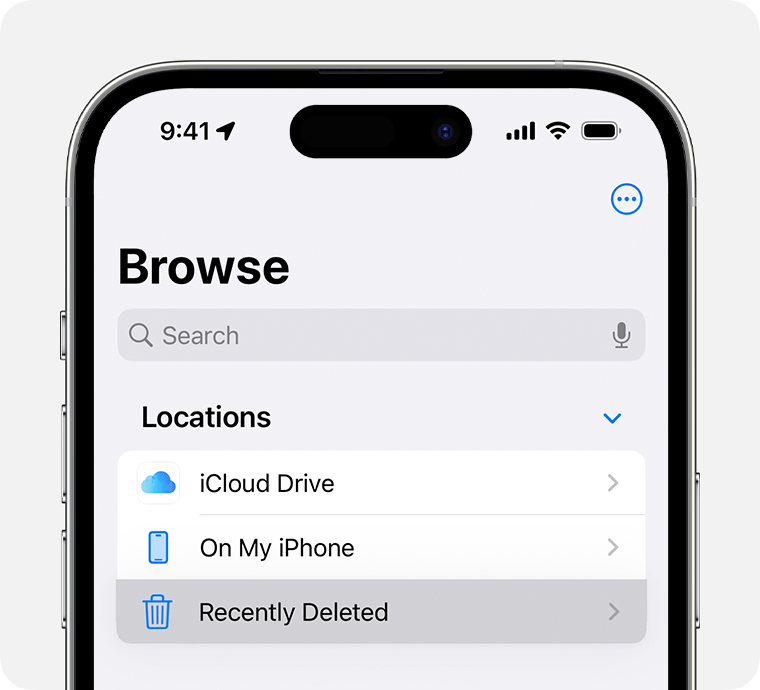
Нажмите , затем — «Выбрать».
Выберите файлы, которые хотите сохранить, и нажмите «Восстановить». Чтобы восстановить один файл, вы также можете коснуться и удерживать его, а затем нажать «Восстановить».
На устройстве iPad
Откройте приложение «Файлы».
В разделе «Места» на боковой панели нажмите «Недавно удаленные». Если боковая панель не отображается, нажмите .
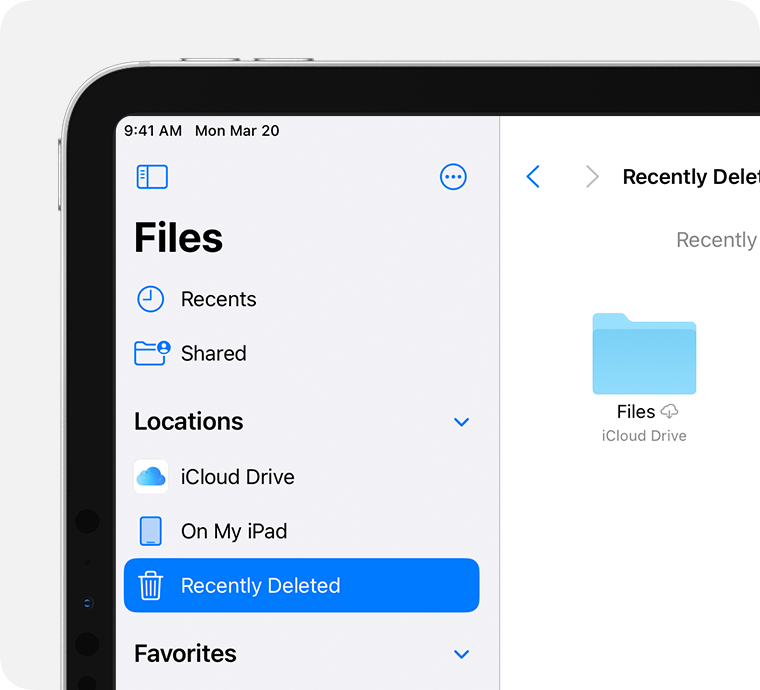
Нажмите «Выбрать».
Выберите файлы, которые хотите сохранить, и нажмите «Восстановить». Чтобы восстановить один файл, вы также можете коснуться и удерживать его, а затем нажать «Восстановить».
Удаление файлов, загруженных из iCloud Drive, с iPhone и iPad
Вы можете освободить место на iPhone или iPad, удалив файлы, загруженные из iCloud Drive. Эти файлы останутся в iCloud Drive, поэтому вы сможете загрузить их снова. Если у вас есть файлы, загруженные из других источников, ознакомьтесь со статьей о сторонних облачных приложениях в приложении «Файлы».
Откройте приложение «Файлы» и перейдите на вкладку «Обзор» или нажмите .
Выберите iCloud Drive.
Нажмите «Загрузки».
Выберите загруженные файлы, которые вы хотите удалить с устройства.
Нажмите , затем — «Удалить загрузку». Чтобы удалить один загруженный файл, нажмите и удерживайте его, а затем нажмите «Удалить загрузку».
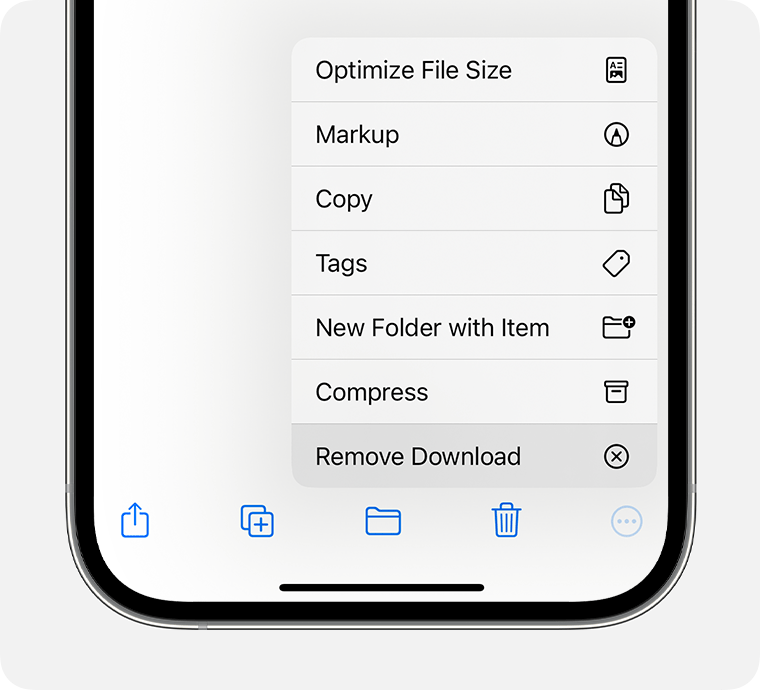
Если команда «Удалить загрузку» не отображается, файл не будет загружен на устройство.
